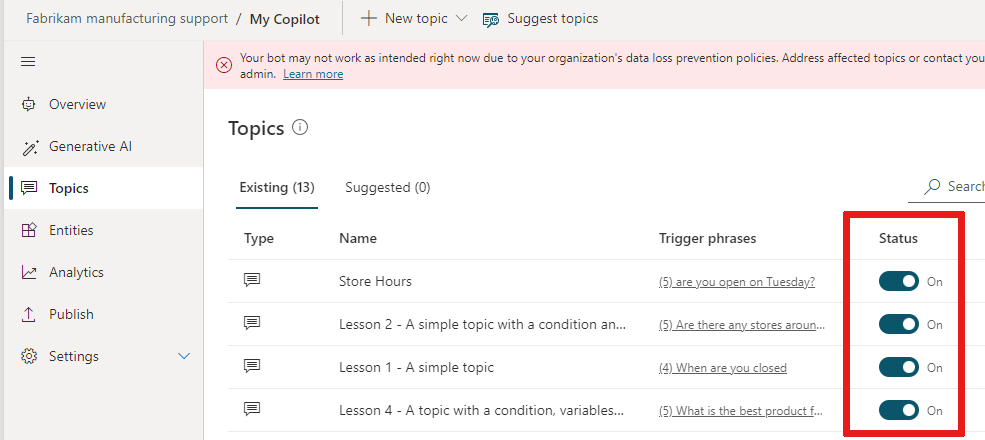Konuları yönetme
Konularınızı yönetebilmenizin birçok yolu vardır. Copilot Studio konularınızda hata olup olmadığını belirlemenizi sağlayan bir konu denetleyicisi içerir. Yardımcı pilotunuzla sohbet eden kişilerin görmemesi için konuları açabilir veya kapatabilirsiniz. Yeni konuların oluşturulmasını kolaylaştırmak için konuları yineleyebilirsiniz.
Konu hataları
Bir konu kaydettiğinizde, Copilot Studio konu sorunları rapor edebilirsiniz.
- Hatalar yardımcı pilotunuzun çalışmasını durdurur. Yardımcı pilotunuzu yayımlayabilmek için önce bu hataları düzeltmeniz gerekir.
- Uyarılar yardımcı pilotunuzun çalışmasını durdurmaz, ancak bazı konuların beklendiği gibi çalışmamasına neden olabilir. Uyarıları gördüğünüzde düzeltmelisiniz.
Konular sayfasında, bir konu hata olup olmadığını ve hata sayısını Hatalar sütununda görebilirsiniz. Bu sayfa yalnızca hataları gösterir çünkü uyarılardan farklı olarak hatalar yardımcı pilotunuzun çalışmasını engeller.
Konu hatalarını görüntüleme
Konular sayfasından konu açın.
Araç çubuğunda Konu denetleyicisi'ni seçin.
Konu denetleyicisi paneli görünür ve konunuza ilişkin hataları ve uyarıları bildirir.
Doğrudan hatayı içeren düğüme gitmek için bir hata seçin.
Konu durumu
Konular yardımcı pilot konuşmasında kullanılıp kullanılamayacaklarını veya tetiklenip tetiklenemeyeceklerini belirten Açık veya Kapalı durumunda olabilir. Varsayılan olarak, durumları Açık olarak ayarlanmış yeni konular oluşturulur.
Konu Açık durumunda olduğunda beklendiği gibi tetiklenir. Konular, tetikleme tümceciklerinin bir sonucu olarak veya başka bir konu ona yönlendirme yaptığında tetiklenir.
Bir konu Kapalı olduğunda:
- Konu simgesi
 bir göstergeyle griye dönüşür.
bir göstergeyle griye dönüşür. - Konu hiç tetiklenmiyor.
- Bir konuşmada tetikleme tümcecikleri kullanıldığında veya başka bir konu ona yönlendirme yaptığında konu tetiklenmiyor.
- Konu denetleyicisi, başka bir konu Kapalı durumdaki konuya yönlendirme yaparsa bir hata tanımlar.
- Bir yardımcı pilot yayımladığınızda, Açık veya Kapalı olsun, tüm konular yayınlanır.
İpucu
Bir konu üzerinde taslak durumda çalıştırmak için konuyu Kapatın. Canlı duruma geçmeye hazır olan diğer konularda değişiklikleri yayımlarken durumu Kapalı olarak bırakın.
Bir konuyu açma/kapatma
Bir konu durumunu değiştirmek için, konu adınızın yanındaki Diğer seçenekler simgesini (...) seçin ve Durum geçişini kullanın.
Konu kopyalama
Birkaç konu oluşturduktan sonra, yeni konular oluştururken önceki konuyu temel olarak kullanabilirsiniz.
Konular sayfasında, konu adınızın yanındaki Diğer seçenekler simgesini (...) ve ardından Kopya Yap'ı seçin.
Seçilen konunun kopyasını oluşturup konu adına (Kopya) ifadesini ekler. Açıklama, tetikleme tümcecikleri ve konuşmanın tamamı gibi tüm konu içeriği yeni konuya kopyalanır.
Aynı tetikleme ifadelerine sahip olan özgün konu karmaşasını önlemek için yeni konuyu Kapatmayı düşünün.
Yeni konuyu düzenlemeyi tamamladığınızda test etmek için Açık duruma getirin. Hazır olduğunda yeni konu yayımlayın.
Konuyu dilediğiniz sayıda kopyalayabilirsiniz. Her konunun kendi dahili kimliği vardır.
Konuyu yeniden adlandırma
Bir konu hızla yeniden adlandırmak için yazarlık tuvali araç çubuğunu kullanabilirsiniz. Araç çubuğunda, Konular'ı ve sonra listeden konu adı seçin. Konu sayfasında, konu adı seçin, yeni bir ad yazın ve Enter tuşuna basın.
Önemli
Konu adlarınızda noktalardan (.) kaçının. Konularının adında dönemler içeren bir yardımcı pilot içeren bir çözümü vermek mümkün değildir.
Başka bir konuya yeniden yönlendirme
Konuşmayı yeniden başlamadan konu başka bir konuşmaya kaydırmak için, bir Yönlendirme düğümü ekleyin. Konuşma, hedef konu sonuna geldiğinde, varsayılan olarak kaynak konu kaldığı yerden devam eder. Yönlendirme düğümünü istediğiniz gibi, daha fazla düğüm ekleyebilirsiniz.
Geçişin gerçekleşmesini istediğiniz düğümün altındaki Düğüm ekle simgesini
 seçin, Konu yönetimi'nin üzerine gelin ve Başka bir konuya git'i seçin.
seçin, Konu yönetimi'nin üzerine gelin ve Başka bir konuya git'i seçin.Listeden istediğiniz hedef konu seçin.
Gerekirse konular arasında değişken iletin. Yeniden yönlendirdiğiniz konu giriş değişkenleri gerektiriyorsa veya çıkış değişkenlerini kaynak konu döndürmesi bekleniyorsa, her biri için bir değer girin veya seçin.
Konu kaydedin ve yardımcı pilotunuzun hedefi konu başarıyla çağırdığını onaylamak için Test yardımcı pilot bölmesini kullanın.
Geçerli konu veya tüm konuları sonlandırma
Varsayılan olarak, yönlendirilen bir konuşma, çağrılan konu sonunda kaynak konu geri döner. Bir konu çıkmak veya konuşmayı bitirmek için Geçerli konuyu bitir düğümünü veya Tüm konuları bitir düğümünü kullanın.
Geçerli konuyu sonlandır düğümü geçerli konuyu sonlandırır. Geçerli konu başka bir konudan çağrılırsa, konuşma hemen özgün konuya geri döner. Bu düğümün yaygın kullanımı bir koşul dalında yer alınır. Bir dal konudan erken çıkarken diğeri ise mevcut konuyu devam ettirir.
Tüm konuları sonlandır düğümü tüm etkin konuları anında sonlandırır. Yardımcı pilotunuz, kullanıcıdan gelen bir sonraki iletiyi yeni bir konuşmadaki ilk ileti olarak kabul eder.
Kullanıcıya görüşmenin bittiğini bildirmek için Tüm konuları sonlandır düğümünün öncesine bir Sohbeti Sonlandır düğümü ekleyin.
Sistem konularının çoğu konuşmaların nasıl sonlandırılacağını veya yeniden başlatılacağını denetlemek için bu düğümleri kullanır. Sistem konularını kullanmayı öğrenin.
İpucu
Tüm konuları sonlandır düğümü genel değişkenleri temizlemez veya sıfırlamaz. Genel değişkenleri temizlemek için önce Tüm değişkenleri temizle düğümünü kullanın. Bunun bir örneğini Copilot Studio içinde Konuşmayı Sıfırla adında sistem konusunda bir örnek olarak görebilirsiniz.